Настройка рельефа (TIN)
Слой рельефа, так же как и обычный векторный слой в разных картах может отображаться по-разному, с разной прозрачностью, освещенностью.
![[Важно]](images/admon/important.png) | Важно |
|---|---|
|
Все настройки, произведенные указанным далее способом относятся только к текущей карте, и сохраняются ТОЛЬКО при сохранении карты. И если настройки не были сохранены в слое, то при добавлении данного слоя в другую карту настройки выполненные для первой карты применяться не будут. |
Для настройки слоя рельефа:
-
Выполните команду меню или нажмите на панели инструментов кнопку
 .
. -
В появившемся окне Загруженные слои выберите слой рельефа и нажмите кнопку . Откроется диалог настройки рельефа.
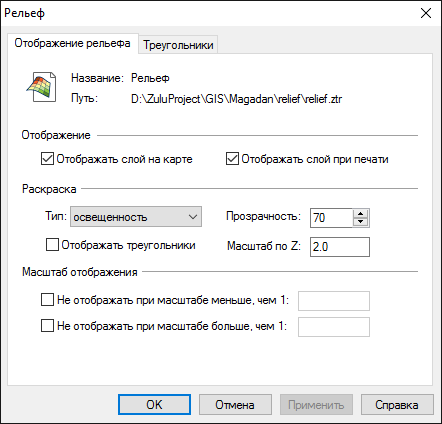
Рисунок 569. Диалог настройки рельефа
-
Параметры отображения рельефа задаются в следующих группах настроек вкладки Отображение рельефа.
-
Группа настроек Отображение:
-
рельеф отображается на карте только при установленном флажке отображать слой на карте;
-
для того чтобы рельеф печатался должен быть установлен флажок отображать слой при печати.
-
-
Группа настроек Раскраска:
-
в поле со списком Тип выбирается тип отображения: «по освещенности», «уклонам», или «по экспозиции склонов»;
-
в поле Прозрачность задается прозрачность рельефа, от 0 до 100, где 0 - полностью непрозрачен, 100 - полностью прозрачен;
-
при установленном флажке отображать треугольники отображаются треугольники рельефа;
-
в поле Масштаб по Z устанавливается масштаб по шкале Z.
![[Примечание]](images/admon/note.png)
Примечание Масштаб на карте может быть представлен в двух вариантах: геодезическом и в сантиметрах на пиксель. Выбор нужного масштаба осуществляется в параметрах системы.
-
-
Группа настроек Масштаб отображения.
-
Используется для задания минимального и максимального масштаба, при котором слой не отображается на карте. Для того чтобы слой не отображался на карте при масштабе меньше определенного значения, установите флажок Не отображать при масштабе меньше, чем 1: и укажите минимальный масштаб в поле справа от флажка. Для того чтобы слой не отображался на карте при масштабе больше определенного значения, установите флажок Не отображать при масштабе больше, чем 1: и укажите максимальный масштаб в поле справа от флажка. Масштаб указывается или геодезический и в сантиметрах на пиксель, в зависимости от настроек системы.
-
-
-
Во вкладке Треугольники устанавливаются цвет, стиль, толщина треугольников рельефа.
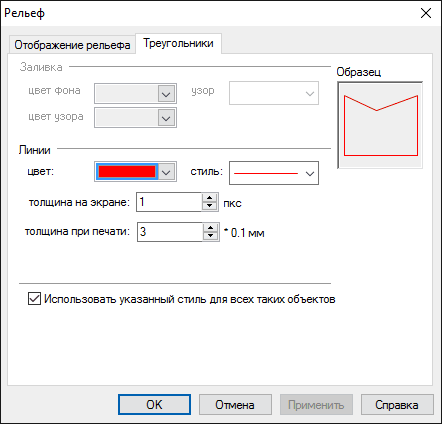
Рисунок 570. Вкладка «Треугольники» диалога настройки рельефа
-
По завершении задания настроек слоя нажмите кнопку чтобы сохранить изменения и закрыть диалог. Кнопка закрывает диалог без сохранения изменений.
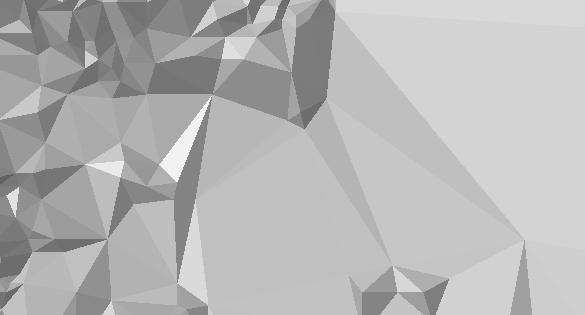
Рисунок 571. Пример настройки рельефа